TTEP.CN > 故障 >
win7系统局域网隐藏计算机名称的方法 如何在局域网隐藏自己的计
win7系统局域网隐藏计算机名称的方法 如何在局域网隐藏自己的计算机名称 我们在使用电脑的时候,总是会遇到很多的电脑难题。当我们在遇到了win7局域网隐藏计算机名称的时候,那么我们应该怎么办呢?今天就一起来跟随TTEP的小编看看怎么解决的吧。
win7局域网隐藏计算机名称的方法如下?
1、首先第一步我们需要做的就是进入到电脑的桌面上吗,然后这个时候我们就使用电脑键盘上的组合快捷键Win+r这样的一个组合同时按下,这个时候我们就打开了电脑中的运行界面了,进入到运行界面中以后接着直接在输入栏中写入cmd的运行指令,输入完成使用回车键进行确认,这个时候我们就打开了电脑中的命令提示符的页面了,继续进行下一步的操作。
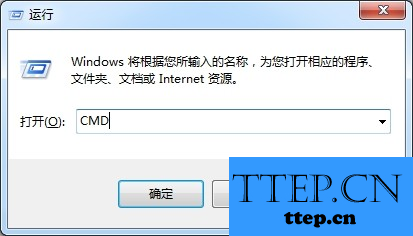
2、当我们在完成了上面的操作步骤以后,现在已经进入到命令提示符的页面中了,在这个里面我们需要在光标位置写入一下命令“net config server/hidden:yes”输入完成进行确认即可。
3、当我们想要对隐藏的效果查看是不是已经设置完成了,这个时候我们就要再次的写入“net config server”接着我们就看到一个“服务器已隐藏”显示为yes,这就是设置好了。
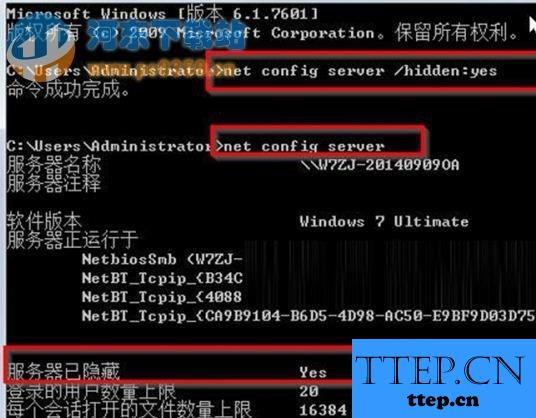
4、当我们不想在隐藏的时候,那么我们再一次的打开命令提示符,最后在里面写入“net config server/hidden:no”这个时候就已经将隐藏功能给取消了,是不是很简单呢?
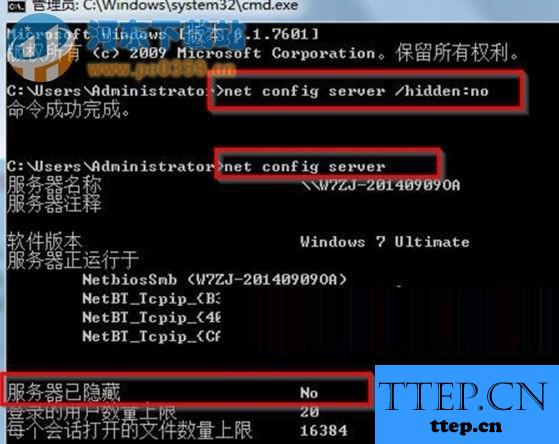
win7局域网隐藏计算机名称的方法如下?
1、首先第一步我们需要做的就是进入到电脑的桌面上吗,然后这个时候我们就使用电脑键盘上的组合快捷键Win+r这样的一个组合同时按下,这个时候我们就打开了电脑中的运行界面了,进入到运行界面中以后接着直接在输入栏中写入cmd的运行指令,输入完成使用回车键进行确认,这个时候我们就打开了电脑中的命令提示符的页面了,继续进行下一步的操作。
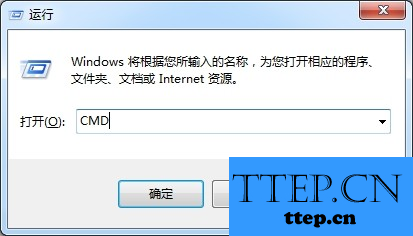
2、当我们在完成了上面的操作步骤以后,现在已经进入到命令提示符的页面中了,在这个里面我们需要在光标位置写入一下命令“net config server/hidden:yes”输入完成进行确认即可。
3、当我们想要对隐藏的效果查看是不是已经设置完成了,这个时候我们就要再次的写入“net config server”接着我们就看到一个“服务器已隐藏”显示为yes,这就是设置好了。
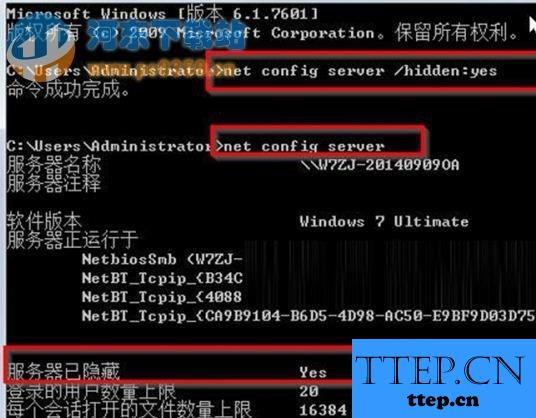
4、当我们不想在隐藏的时候,那么我们再一次的打开命令提示符,最后在里面写入“net config server/hidden:no”这个时候就已经将隐藏功能给取消了,是不是很简单呢?
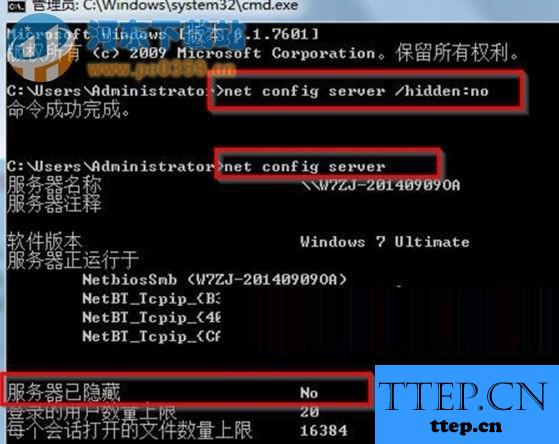
- 上一篇:Win10开始菜单打不开没反应怎么办 win10系统开始菜单无法打开解
- 下一篇:没有了
- 最近发表
- 赞助商链接
